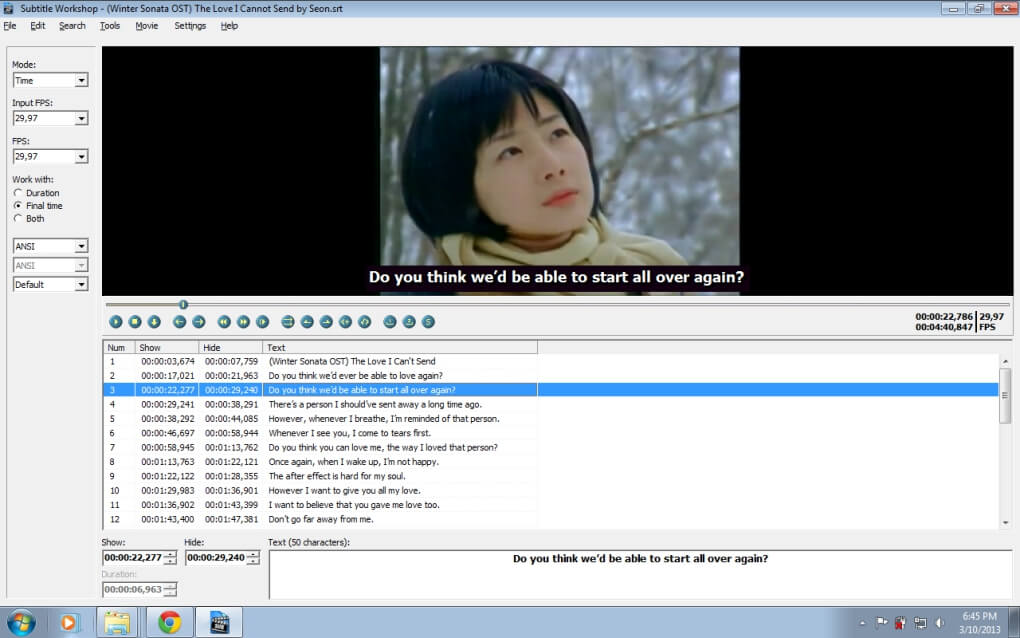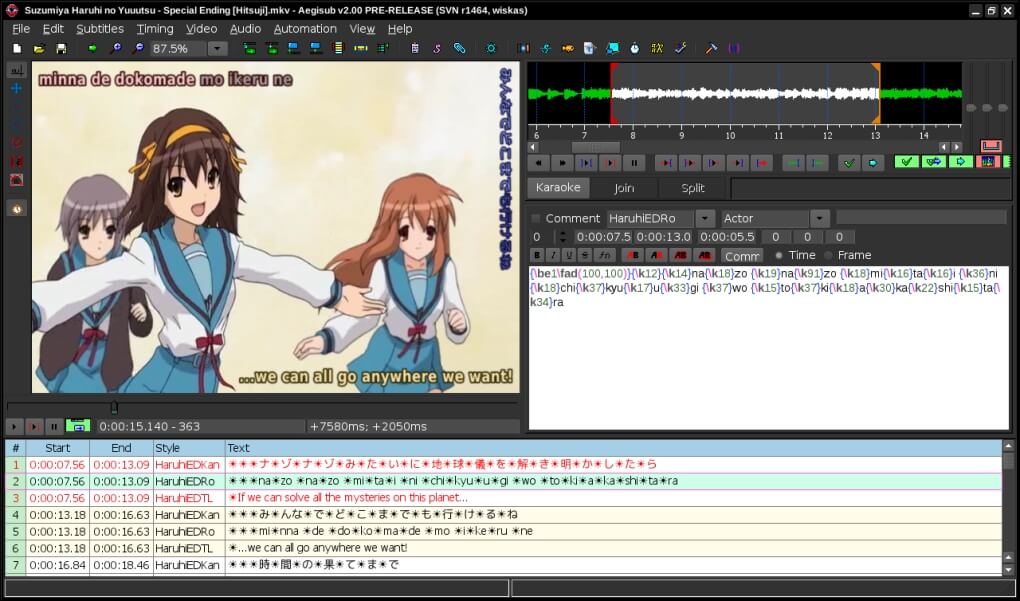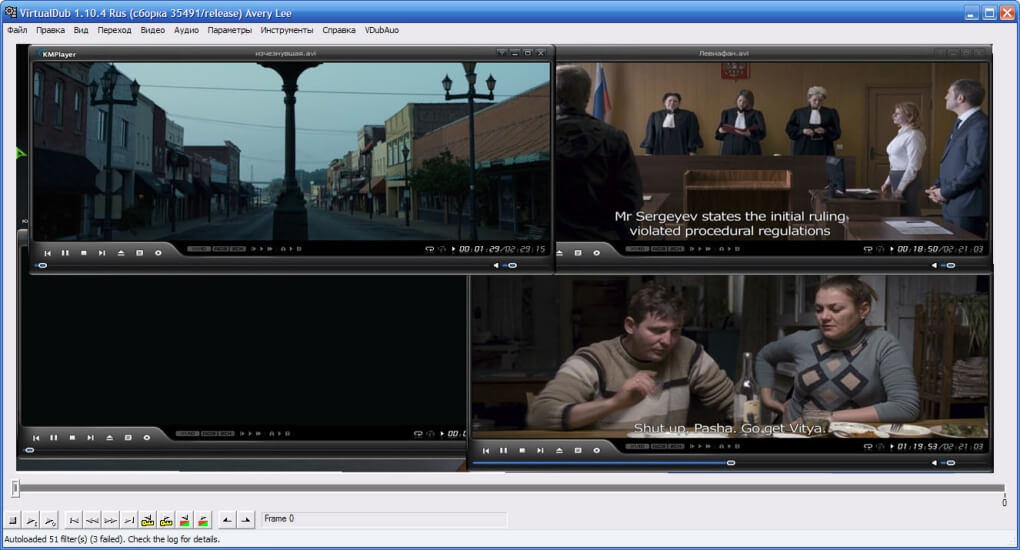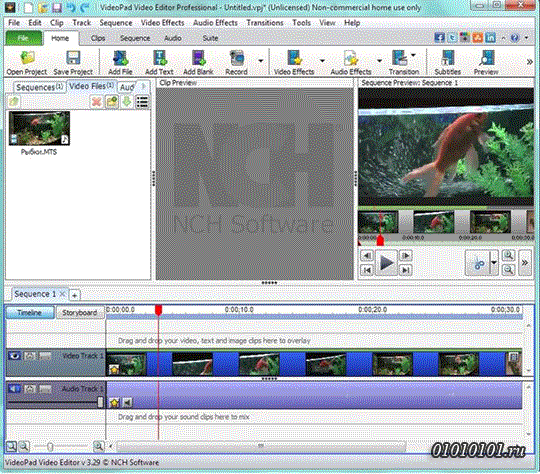Как сделать субтитры ssa
Как добавить субтитры к видео на постоянной основе
«Постоянные субтитры» называются открытыми субтитрами, которые встраиваются в видео и не могут быть включены или выключены пользователем. Вы когда-нибудь встречали потребность в постоянном добавлении субтитров к видео? Например, добавьте постоянные субтитры к фильму, чтобы вы могли смотреть его с субтитрами на мобильных устройствах, или некоторым видеопроигрывателям на рабочем столе не разрешено добавлять внешние субтитры для видео. Если это ваш случай, вам понадобится видеофайл, файл субтитров для того же видео и инструмент, который может добавить субтитры к видео. В этой статье я научу вас, как быстро и навсегда объединить субтитры SRT / SSA / ASS в видео с помощью программного обеспечения, которое применимо для использования на компьютере Mac / Windows.
Разница между субтитрами SRT / ASS / SSA
Субтитры SRT, ASS и SSA являются тремя наиболее часто используемыми субтитрами.
SRT является аббревиатурой для SubRip Text. Это самый простой формат текстовых субтитров, состоящий из числового счетчика, времени и самого текста субтитров.
SSA означает SubStation Alpha. Он мощнее СТО. Он поддерживает различные цвета, шрифты и другие спецэффекты.
ASS означает Advanced SubStation Alpha. Он включает в себя все функции SSA и расширения на основе оригинальных функций SSA.
Добавить субтитры к видео на Windows / Mac
Понимая разницу между этими тремя форматами, вам нужно будет найти субтитры, которые точно соответствуют вашему видео, и инструмент для включения SRT / ASS / SSA в ваше видео. Здесь я строго рекомендую VideoSolo Video Converter Ultimate. Это мощный видео конвертер для добавления субтитров, редактирования и клипа, а также для преобразования видео в более чем 300+ видео и аудио форматов. Для начала вот официальная загрузка, доступная на платформе Mac / Windows.
VideoSolo Video Converter Ultimate для Windows выпустила новую версию, которая полностью изменила интерфейс. Так что интерфейс для Windows и Mac будет разным.
В качестве примера мы возьмем версию для Windows. Пользователям Mac не нужно беспокоиться, так как шаги в версии для Mac почти такие же, как и в Windows, что очень просто.
Шаг 1. Добавьте видеофайл, в который вы хотите поместить субтитры
Здесь вы установили этот видео конвертер. Теперь добавьте исходный видеофайл, к которому вы хотите добавить субтитры, нажав «Добавить файлы».
Шаг 2. Нажмите «+», чтобы добавить субтитры и предварительный просмотр.
Щелкните значок раскрывающегося списка в разделе «Субтитры» и щелкните значок «+». Вы перейдете в окно «Субтитры». Здесь вы можете добавить внешний субтитр в формате SRT / SSA / ASS. Для синхронизации обязательно найдите субтитры для того же видео, которое вы добавляете. Вы также можете добавить несколько субтитров и отметить один из них, чтобы увидеть, подходит ли он для вашего видео в окне «Предварительный просмотр».
Шаг 3. Выберите «Профиль», который подходит для вашего устройства (необязательно)
Если вы собираетесь просматривать на определенном устройстве, вы можете нажать раскрывающийся список «Преобразовать все в», чтобы выбрать предустановленную модель.
Шаг 4. Начать преобразование добавления субтитров в видео
Нажмите кнопку «Преобразовать все» в главном интерфейсе, ваше видео будет доставлено с постоянно закодированными субтитрами. С аппаратным ускорением этот процесс преобразования будет очень быстрым.
Теперь у вас будут жесткие субтитры как часть видео для воспроизведения практически на всех устройствах. VideoSolo Video Converter Ultimate Помогает встраивать субтитры в фильмы довольно быстрым, чистым и удобным способом. Надеюсь, вам понравится, и проверить это!
Как сделать субтитры ssa
Прежде всего, субтитры бывают двух видов — внутренние и внешние.
Внешние субтитры представляют из себя файл, в котором для каждого субтитра, отображающегося на экране, указано время появления и исчезновения. При необходимости внешние субтиры можно отключить.
Внутренние субтитры «намертво» врезаны в видео и отображаются всегда. Отключить такие субтитры невозможно.
Для создания тех или иных субтитров существует простая и удобная программа —Subtitle Workshop.
Алгоритм работы примерно следующий:
1. Создаем новые субтитры: в меню Файл — Новые субтитры.
2. Открываем видеофайл: Видео — Открыть. Теперь мы можем проигрывать видео и писать к нему соответствующие субтитры.
3. При воспроизведении фильма дожидаемся появления кадра, на котором должен отобразиться первый субтитр и щелкнуть мышью на изображении или нажать кнопку Пуск/Пауза, чтобы остановить проигрывание. Кнопками Назад, Вперёд можно точно выбрать нужный кадр. Каждое нажатие одной из этих кнопок перемещает текущую позицию фильма на 0.5 секунды соответственно назад или вперед.
4. Нажимаем кнопку Начальное время. Будет установлено время появления первого субтитра, которое отобразится в поле ввода со счетчиком Показать и в одноименной колонке таблицы.
5. В поле ввода Текст вводим текст первого субтитра.
6. Щелкаем мышью на изображении, чтобы продолжить проигрывание фильма.
7. Дожидаемся появления кадра, на котором первый субтитр должен исчезнуть, и останавливаем проигрывание, щелкнув мышью на изображении.
8. Кнопками Назад, Вперёд точнее выбираем нужный кадр.
9. Нажимаем кнопку Конечное время. Будет установлено время исчезновения первого субтитра, которое отобразится в поле ввода со счетчиком Спрятать и в одноименной колонке таблицы.
10. Вставляем следующую строку для субтитров командой меню Редактор — Вставить субтитр или клавишей Insert.
11. Щелкаем мышью на изображении — продолжить воспроизведение видео.
12. Повторить шаги 3-11 для вставки остальных субтитров.
После создания первого субтитра, сохраните документ командой меню Файл — Сохранить. В появившемся нестандартном диалоге Сохранить как Вы увидите множество значков для выбора формата. Наиболее распростаненные форматы внешних субтитров — это SUB и SRT. Они поддерживаются основными видеоплейерами и могут быть вставлены например в Youtube. Поэтому, рекомендую сохранять внешние субтитры в одном из этих форматов.
Если же вы хотите врезать ваши субтитры в видео, то сохраните их в формате SubStation Alpha ( SSA). Затем нужно будет проделать следующее:
Важно: если вы делаете субтитры на русском, то не забудьте поменять в настройках Subtitle Workshop язык на кириллицу ( Настройки — Символы — Cyrillic). Там же меняется и внешний вид ваших субтитров (шрифт, размер, цвет и т.д.). При создании внешних субтитров в формате SSA, также необходимо изменить настройки вывода ( Настройки — Настройки Вывода — SSA).
Источник © Smart Videos — Умное видео
Компиляция текста и ссылки © Е нот69
5 лучших программ для создания субтитров
Причин смотреть фильмы с субтитрами может быть много: кто-то таким образом изучает английский, кто-то предпочитает оригинальную игру и интонации актёров. Однако далеко не всегда удаётся найти видеофайл с вшитым текстом. Решить эту проблему поможет специальная программа для создания субтитров. С её помощью можно легко добавить субтитры в фильм или создать свои.
Мы отобрали 5 самых популярных и проверенных временем программ, с помощью которых можно делать субтитры для видео. Каждая из них имеет свои особенности, поэтому вам легко будет подобрать для себя идеальных вариант.
ВидеоМАСТЕР
Отличное приложение, позволяющее мгновенно вшить готовые субтитры в видеозапись. Поддерживаются все популярные форматы сабов (SRT, SSA, SUB и прочие). Помимо этого вы можете самостоятельно создавать надписи, добавлять фигуры и клипарт. Программа объединяет в себе конвертер и редактор видео, так что вы всегда сможете исправить какие-то недостатки оригинального ролика — сделать его короче, убрать чёрные полосы, наложить эффекты. А после обработки готовый файл можно сохранить в 500+ форматов, в том числе заточенных под гаджеты или сайты.
Скачайте программу для создания субтитров прямо сейчас
ALLPlayer
Качественный софт для воспроизведения видео и вшивания в него субтитров. AllPlayer отвечает всем потребностям рядового пользователя — может открыть видеофайл любого формата в хорошем качестве, составить плейлист, добавить текст. Есть даже функция просмотра ролика во время прокрутки — аналогичная той, что присутствует в плеере YouTube. Также присутствует возможность чтения DVD- и CD-дисков.
Внешний вид программы легко настроить под себя при помощи специальных скинов. Картинку и звук также можно видоизменить — правда, набор инструментов небогат и не идёт в сравнение с полноценными видеоредакторами. Кастомизация присутствует и для субтитров — пользователь может поэкспериментировать со шрифтом, цветом букв, окантовкой и некоторыми другими параметрами.
Subtitle Workshop
Популярная программа для создания субтитров к видео, а также их редактирования. Subtitle Workshop обладает одним из самых широких инструментариев для работы с текстом: автоматическая проверка написания, соотнесение сабов с видео, поиск по словам (необходимый при работе с большими текстовыми файлами). Тайминг появления фраз можно настроить до миллисекунд, а также наложить эффекты появления или оставить комментарий для последующего исправления. К сожалению, помимо работы с субтитрами эта программа не обладает ничем примечательным — делать качество фильма лучше или загрузить свою музыку вы в ней не сможете.
Aegisub
Кроссплатформенная программа, занимающая одно из лидирующих мест среди редакторов субтитров. Aegisub имеет обширные возможности по настройке текста: автопроверка грамотности, редактор переводов, коррекция внешнего вида. Содержит уже готовые сценарии по обработке и подгонке сабов под видео, что позволяет производить весь процесс вшивания в фоновом режиме. Также имеет функцию создания караоке. Поддерживает все популярные форматы видео (от MP4 до MKV), аудио (от MP3 до AAC) и субтитров (от SRT до XSS).
VirtualDub
Умеренно популярная программа для субтитров к видео, больше известная как обычный видеоредактор. Действительно, с помощью VirtualDub можно выполнить базовую обработку видеоролика, быстрый монтаж и конвертацию. Однако, чтобы внести сабы в ролик, придётся выполнить ряд непростых действий. Сначала нужно приобрести фильтр TextSub, который поможет программе видеть субтитры всех форматов (по умолчанию программа распознаёт только SSA). Альтернативный вариант — конвертировать все саб-файлы в это расширение. Затем нужно добавить документ в программу, выбрать кодек Microsoft MPEG-4 Video Codec V3 и сохранить файл с добавленным текстом. Возможности программы по настройке внешнего вида сабов достаточно скромные, зато сохранение происходит в оригинальном качестве.
Заключение
Итак, теперь вы знаете, в каких программах можно создать субтитры для фильмов в оригинале или своих кинопроектов. Каждая программа справится с возложенной на неё задачей, однако самым оптимальным вариантом (особенно для неопытных пользователей) можно назвать ВидеоМАСТЕР — обширность функционала, нативно понятный интерфейс и высокое количество поддерживаемых форматов выгодно выделяют его на фоне конкурентов и онлайн-сервисов. Скачайте программу сейчас — и больше не заботьтесь о поиске фильмов с вшитыми субтитрами.
Как вшить субтитры

Как известно, субтитры помогают людям с ограничением по слуху полноценно смотреть фильмы. Сабы заменяют закадровый перевод зарубежного фильма. Помимо прочего этот текст может разъяснить нетривиальные термины по ходу фильма, сконцентрировать внимание на каком-либо из показываемых на экране объектов, озаглавить определённые части или эпизоды фильма и т.д. Субтитры можно добавить в фильм в виде статичной или бегущей строки, но также можно и анимировать текст в кадре с применением видеоэффектов. Если после обработки сохранить субтитры в отдельный файл, то получим отключаемые (при наличии соответствующей возможности у видеоплейера) субтитры, в противном случае – вшитые, т.е. всегда воспроизводящиеся вместе с видео.
На примере бесплатного видеоредактора VideoPad рассмотрим, как добавлять субтитры к фильму, как редактировать субтитры и как наложить видеоэффекты на текст.
Подготовка видеофайла
1. Запускаем видеоредактор VideoPad
Если со времени установки прошло больше месяца, программа будет предлагать при запуске купить полную версию или продолжить работу с ограничениями, которые касаются только количества аудиодорожек (не более двух) и подключаемых плагинов (отсутствуют).
2. Загружаем файл с вашим фильмом
Нажимаем кнопку Add File на вкладке Home панели инструментов, выбираем и загружаем видеофайл.
Как уже описывалось в статье Как сделать видео со спецэффектами, видеофайл можно загрузить путём простого перетаскивания из папки с файлом в окно программы VideoPad.
3. Добавляем клип к секвенции 
Теперь видео появится на таймлайне секвенции и можно начинать работу с субтитрами.
Работа с субтитрами
1. Открываем окно субтитров (Subtitles)
Щёлкаем на кнопке Subtitles на вкладке Home панели инструментов.
2. Импортируем субтитры или создаём новые
Можно либо загрузить существующий файл субтитров в VideoPad либо создать свои собственные субтитры с нуля. Чтобы импортировать существующий файл с жёсткого диска, нажмите кнопку «Load SSA» на панели инструментов диалогового окна субтитров (Subtitles).
Чтобы начать создание собственных сабов, поместите курсор на временной шкале в тот момент в фильме, от которого нужно начать отображение субтитров. Затем нажмите кнопку Add Subtitle на панели инструментов, чтобы создать первую строку субтитров. Для каждой новой строки снова нажимаем кнопку Add Subtitle.
3. Изменение текста и времени отображения
Для редактирования субтитров или ввода нового текста используйте текстовое поле в нижней части окна. Обратите внимание на время отображения. Каждый субтитр имеет тайм-код начала («Show») и конца («Hide») показа. Можно ввести точное время отображения субтитров, нажав на ссылках Show и Hide (при этом откроются соответствующие окна ввода числового значения), или перетащить красный и синий флаги на нужные точки начала и конца показа субтитров. Последний вариант легче контролировать визуально.
4. Настройка субтитров
VideoPad располагает отличными инструментами для настройки и контроля над субтитрами. Можно изменить шрифт, цвет, размер и стиль текста. Можно просмотреть изменения, внесённые в режиме реального времени, запустить и остановить воспроизведение или переместиться в определённые моменты видео.
5. Управление списком субтитров
Субтитры в списке сортируются в порядке появления. Этот порядок можно изменить с помощью кнопок “Move Up” и “Move Down” (Вверх и Вниз) на панели инструментов, перемещая выбранные субтитры вверх или вниз в списке. Отмечу, что каждый из субтитров списке сохранит свою продолжительность при перемещении. Если нужно вставить новый субтитр, нажмите кнопку «Add Subtitle», или красную кнопку “Delete”, чтобы удалить выбранные субтитры.
Обратите внимание на кнопку отображения субтитров “Show Subtitles” в панели инструментов диалогового окна. Когда она не нажата, данные субтитры в клипе будут скрыты и не появятся в итоговом фильме, но они по-прежнему будут частью проекта VideoPad, и вы всегда можете их выбрать с помощью указанной кнопки, чтобы вернуть эти субтитры назад.
Сохранение и экспорт субтитров
Когда вы закончите работу с субтитрами, можно просто закрыть диалоговое окно субтитров Subtitles. Все произведённые вами действия с субтитрами автоматически сохранятся в текущем проекте VideoPad. Если субтитры не скрыты, они отобразятся поверх итогового видео, когда вы будете экспортировать его из VideoPad.

Отмечу также, что неплохо дать файлу субтитров такое же имя, как у видеофайла. Многие плейеры понимают, что эти файлы связаны друг с другом и автоматически загружают субтитры при просмотре видеофайла.
Создаем бегущую строку
Помимо простого добавления субтитров к кадрам вашего фильма VideoPad также предоставляет широкие возможности по добавлению к видео различного рода текста – надписей, заголовков, экранных подзаголовков, благодарностей, бегущих строк. Плюс ещё к тексту можно применить видеоэффекты: вращение, масштабирование, изменение расположения по координатам X и Y, фейдинг.
Добавление текста требует создания отдельного текстового клипа (Text Clip), который затем может быть отображён самостоятельно между кадрами видео или наложен на видео или изображение.

Почему для создания длинной бегущей строки нельзя нажимать в диалоговом окне кнопку «Ввод»? Потому что в этом случае осуществится перевод каретки, и текст будет состоять уже из нескольких строк, расположенных друг над другом и бегущих одновременно при использовании скроллинга. Хотя кто знает, может именно это и потребуется?
После нажатия на кнопку Add в диалоговом окне текстовый клип появится в области клипов во вкладке Images. Теперь нажав на кнопку Т в окне предпросмотра клипа, можно изменить свойства текста – тип шрифта, цвет, отображение и цвет фона, а также выбрать свойства бегущей строки (скроллинга). Например, справа налево, сверху вниз, без скроллинга и т.п. Эта процедура практически полностью аналогична процедуре задания атрибутов субтитров, как было описано выше.
Следующий шаг – помещаем текстовый клип на таймлайн секвенции. Уже отмечалось, что здесь возможны 2 варианта:
• текст размещается между кадрами самостоятельным клипом;
• текст размещается на фоне кадров видео или изображения.
В первом случае клип нужно перетащить непосредственно на видеодорожку Video Track 1 в требуемое место. Во втором – нужно перетащить клип в область НАД Video Track 1 в требуемое место, и тогда текстовый клип отобразится на видеодорожке Video Track 2.
С текстовым клипом на таймлайне можно делать всё то, что применимо и к видеоклипу – задать эффект перехода, изменить скорость и протяжённость, применить видеоэффекты и т.п. Следует учесть, с точки зрения субтитров текстовый клип можно рассматривать как вшитые субтитры, поскольку отдельным файлом его не сохранить. Если поставить красный ползунок перед текстовым клипом и в окне предпросмотра секвенции нажать кнопку воспроизведения, можно визуально оценить соответствие текстового клипа тому, что задумывалось изначально.
Экспорт видео
После того, как все операции с субтитрами и текстом завершены (а желательно, чтобы и все другие редакторские операции, чтобы не перекодировать по нескольку раз), проект можно сохранить. Или же сразу приступить к экспорту видео. А именно: нажать кнопку Export Video на вкладке Home панели инструментов и в появившемся диалоговом окне указать путь сохранения и название файла, его тип и требуемое разрешение. Для упрощения процедуры VideoPad предлагает ряд пресетов в зависимости от желаемого качества видео. Но все параметры можно настроить и вручную. Наконец, жмём Create и ждём…
Приятного просмотра!
Автор: Алексей Касьянов